reklama
Žijeme v době, kdy NSA má polní den s snoopingem dat a projekty jako PRISM Jak šifrovat data na vašem smartphonuSe skandálem Prism-Verizon se údajně děje to, že Národní bezpečnostní agentura (NSA) Spojených států amerických těžila data. To znamená, že procházeli záznamy hovorů ... Přečtěte si více , takže je divné vypořádat se s článkem o nahrávání telefonních hovorů v systému Android. Vypadá to jako pobuřující, když to vládní agentura dělá v širokém měřítku, ale osobní protokolování hovorů bylo věcí, jako po dobu existence telefonů a pomocí těchto aplikací si budete moci uložit důležité telefonní hovory na později revize.
Záznamy telefonních hovorů se mohou hodit mnoha způsoby - například uložením rozhovoru s telefonním hovorem můžete vrátit se a přepsat Jak přepisovat zvukové a video soubory do textu pomocí Express Scribe Přečtěte si více později. Záznamy telefonních hovorů lze také použít v soudních dohodách jako důkaz. Nikdy nevíte, kdy se záznam telefonního hovoru hodí, takže dostat se do zvyku jejich nahrávání se může ukázat jako užitečný po lince. Pokračujte ve čtení a zjistěte, jak nahrávat konkrétní telefonní hovory na zařízení Android.
Nahrát můj hovor
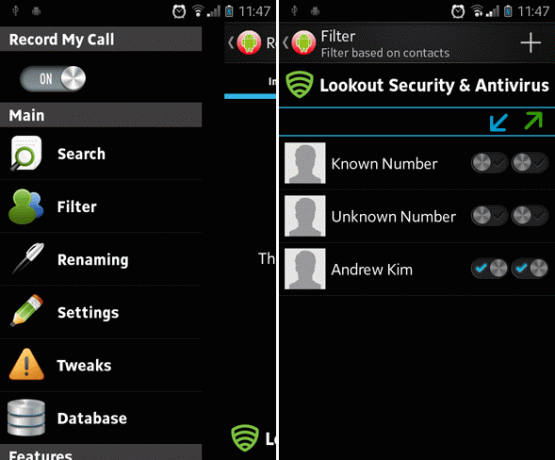
Record My Call je základní záznamník hovorů, který dokáže zaznamenávat příchozí i odchozí hovory. Protože však Record My Call je kódován tak, aby nahrával pouze z mikrofonu Android (alespoň na čas psaní tohoto článku), kvalita nahrávání bývá nižší, pokud nepoužíváte reproduktor telefon. U některých modelů telefonů existuje také několik problémů s kompatibilitou, proto byste je měli zkontrolovat stránka kompatibility před instalací.
Jak zaznamenat vybrané telefonní hovory pomocí funkce Nahrát můj hovor:
- Otevřete aplikaci Record My Call.
- Otevřete hlavní nabídku (pomocí tlačítka nabídky v telefonu) a vyberte položku Řídicí panel.
- Otevřete nabídku Nastavení a zaškrtněte políčko „Aktivovat službu“ i políčko „Ruční záznam“, ale ponechte možnost „Zaznamenat nekontrolovaný kontakt“ vypnutou.
- Vraťte se do hlavní nabídky a vyberte možnost Vylepšení.
- Vyberte zdroj zvuku, který chcete použít, a zaškrtněte políčko „Nahrávat při připojení“. Pokud je váš zvukový zdroj nastaven na mikrofon, zaškrtněte také políčko „Zapnout hlasitý telefon“.
- Nakonec se vraťte do hlavní nabídky a vyberte možnost Filtry.
- Všechny kontakty v seznamu Filtry, které jsou povoleny, se automaticky zaznamenají, když jim zavoláte nebo jim zavolají. Kontakty v seznamu Filtry, které jsou deaktivovány, budou zaznamenány pouze v případě, že během telefonního hovoru ručně nahráváte.
Další funkce, které by se vám mohly hodit v programu Record My Call:
- Synchronizace s Dropboxem a Diskem Google.
- Ručně spusťte a zastavte záznam kdykoli během probíhajícího hovoru.
- Prohledávejte nahrané hovory pomocí filtrů, jako je umístění složky a typ hovoru.
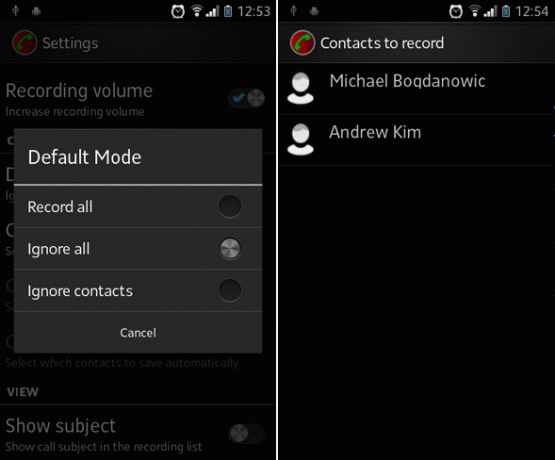
Jak již název napovídá, automatický záznamník hovorů začne automaticky nahrávat vaše telefonní hovory na základě nastavených možností: Zaznamenat vše (zaznamenává všechny telefonní hovory, s výjimkou kontaktů, které jsou ignorovány), Ignorovat vše (nezaznamenává žádná volání kromě určených kontaktů) a Ignorovat kontakty (zaznamenává všechny telefonní hovory od nekontaktních i kontaktů určených k zaznamenání).
Jak zaznamenat vybrané telefonní hovory pomocí automatického nahrávání hovorů:
- Spusťte aplikaci Automatické nahrávání hovorů.
- Otevřete hlavní nabídku (pomocí tlačítka nabídky telefonu) a vyberte možnost Nastavení.
- Zaškrtněte políčko „Nahrát hovory“.
- Vyberte zdroj zvuku, který chcete použít. Pokud je váš zvukový zdroj nastaven na mikrofon, zaškrtněte také políčko „Automatický reproduktor“.
- Vyberte výchozí režim, který chcete použít. Automatické nahrávání hovorů nemá možnost ručního nahrávání, takže volba s většinou ovládání je „Ignorovat vše“.
- Vyberte možnost Kontakty k záznamu a začněte přidávat kontakty do seznamu. Když vám tyto kontakty zavolají nebo tyto kontakty zavoláte, záznamník automaticky zaznamená tyto hovory.
Funkce, které se vám mohou hodit v automatickém záznamníku hovorů:
- Přidejte poznámky k nahraným telefonním hovorům a sdílejte je s ostatními.
- Integrace a synchronizace s Dropboxem.
- Pro verze je k dispozici za 6,99 USD USD, což umožňuje nastavit, aby se určité kontakty automaticky ukládaly a nahrávaly do cloudu.
Záznamník InCall
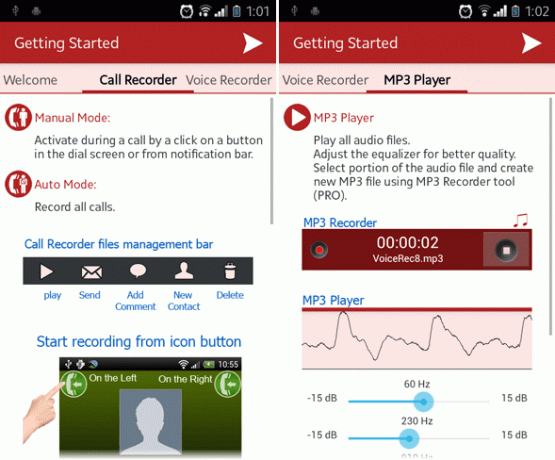
InCall Recorder je aplikace, která vám umožní zahájit a ukončit nahrávání hovorů, když jste uprostřed hovoru. Díky své technice zvukového záznamu jsou výsledné nahrávky vysoce kvalitní MP3, ale optimalizace umožňuje, aby velikost souborů zůstala tak malá jako vždy. Kromě toho jsou nahrávky snadno spravovány pomocí rozhraní InCall Recorder.
Jak zaznamenat vybrané telefonní hovory pomocí InCall Recorder:
- Spusťte aplikaci InCall Recorder.
- Otevřete hlavní nabídku (pomocí tlačítka nabídky telefonu) a vyberte možnost Nastavení. Ikona je ve tvaru ozubeného kolečka.
- Vyberte Nastavení nahrávání hovorů.
- Vyberte režim záznamu, který chcete použít. Automatický režim zaznamená všechny příchozí a odchozí telefonní hovory, ale je k dispozici pouze ve verzi Pro. Ruční režim je nejlepší, pokud chcete nahrávat pouze důležité hovory.
- Vyberte zdroj zvuku, který chcete použít. Doporučuje se přímá telefonní linka, ale nemusí být kompatibilní s vaším telefonem.
- Během hovoru se na obrazovce objeví ikona. Klepněte na něj, pokud chcete zahájit nebo ukončit proces nahrávání InCall. Pokud chcete, můžete v nastavení změnit akci ručního záznamu.
Funkce, které by se vám mohly hodit v InCall Recorder:
- Možnost automaticky zaznamenávat všechny příchozí a odchozí telefonní hovory.
- Malé, ale vysoce kvalitní výsledky zvukových souborů: hodinový telefonní hovor přichází na 7 MB.
- Nastavitelný ekvalizér při přehrávání zvukového záznamu.
- Sdílejte nebo nahrávejte nahrávky s jinými aplikacemi, jako je WhatsApp, Gmail, Dropbox atd.
- Verze Pro je k dispozici z aplikace. Za 1 USD můžete vyloučit reklamy, přidávat komentáře k nahrávkám, automaticky zaznamenávat všechna volání a další.
Závěr
Můj oblíbený na tomto seznamu musí být Záznamník InCall. Nejen, že má nejkompletnější sadu funkcí ze všech aplikací zde, ale je vyleštěno tak, že se cítí jako kvalitní aplikace, a pocit může být stejně důležitý jako funkce. Moje volba mezi finalisty by byla Automatický záznamník hovorů jednoduše proto, že má tři různé, přesto užitečné režimy záznamu.
Na konci dne může být nahrávání telefonních hovorů komplikovaným problémem a Erez se dotkl některých složitých aspektů, jako je například Během nahrávání telefonních hovorů nedochází nedostatek místa.
Pokud pro své mobilní zařízení hledáte více aplikací, podívejte se na ně aplikace pro bezplatné telefonní hovory 5 nejlepších aplikací pro bezplatné volání pro bezplatné telefonní hovoryZdarma volající aplikace poskytují bezplatné telefonní hovory a textové zprávy. Zde jsou některé skvělé možnosti pro Android a iPhone. Přečtěte si více . Můžete se také chtít učit jak přesměrovat hovory z telefonu Android Jak používat přesměrování hovorů na iPhone a AndroidChcete na svém smartphonu nastavit přesměrování hovorů? Zde je návod, jak používat a řešit tuto užitečnou funkci v systému Android a iOS. Přečtěte si více .
Obrazové kredity: Naviják pro naviják Přes Shutterstock
Joel Lee má B.S. v oblasti informatiky a více než šest let praxe v psaní. Je šéfredaktorem MakeUseOf.
